WordPressでFunctions.phpを編集する方法に関する簡単なガイド| WPバフ
公開: 2021-12-02WordPress開発者は、Webサイトで目的の機能を動作させるために、コードスニペットを追加する必要がある場合があります。 これを行う標準的な方法は、テーマのfunctions.phpファイルを編集することです。
WordPressを初めて使用する場合、テーマファイルを変更するのは恐ろしいように思われるかもしれません。 開発者がどんなに上手になっても、その恐れはなくなりませんが、Webサイトのfunctions.phpファイルを変更する方法を賢明に決定することで、問題が発生するリスクを減らすことができます。 まず、functions.phpファイルの機能について説明し、次にWordPressでfunctions.phpを編集する方法と、作業するときに注意する必要があることについて詳しく説明します。
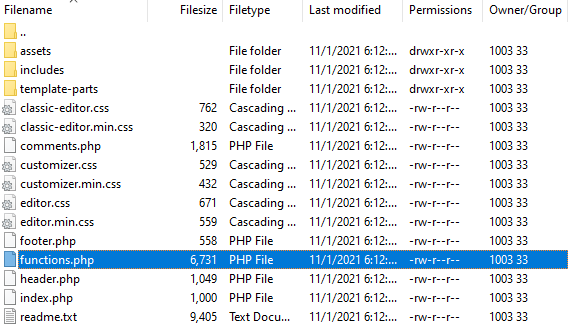
関数.phpファイルとは何ですか?
各WordPressテーマ内にfunctions.phpファイルがあります。 そのファイルは、プログラミングの他の領域で使用するためにアクセスおよび呼び出されるコードのブロックを使用して1つ以上の関数を定義するためのソースコードです。
つまり、プログラミングの他のセクションがアクセスして使用するためのアクションコードを格納します。 関数.phpファイルは、特定の投稿タイプをブログページに変換したり、Google Analyticsを追加したり、テーマを一意にするコードを格納したりする場合があります。
features.phpを編集する際に注意する理由
関数.phpファイルに変更を加える前に、理解しておくべき重要な事項は次のとおりです。
- 変更はテーマ固有です。各テーマにはfunctions.phpファイルがあります。
- テーマを更新または再インストールすると、ファイルに保存されるため、変更が失われる可能性があります。
- 関数.phpファイルのコーディングエラーにより、サイトからロックアウトされたり、他のエラーが発生したりする可能性があります。
Functions.phpファイルは、サイトが正しく機能するために不可欠であり、変更を加えるとWebサイトが破損する可能性があります。 最後の変更をすばやく元に戻すことができると、特に小売サイトのダウンタイムを減らすことができるため、次のことを確認してください。
- ステージングサイトで変更をテストします
- 変更する前にファイルをバックアップしてください
- 一度に1つの変更を行うことにより、変更を元に戻す準備をします(可能な場合)
- 必要な場合にのみ、通常は子のテーマに対してのみ実行してください
- 代わりに、コードスニペットを管理するサイト固有のプラグインを検討してください
すべてのレベルの開発者が遭遇する一般的なWordPressの問題を修正する方法を理解するために、解決されたWordPressの問題に関する記事を確認してください。
Functions.phpを直接編集する代わりにプラグインを使用する方法(最も安全な方法)
サイトの機能を編集する最も安全な方法の1つは、functions.phpファイルを編集する代わりに、コードスニペットなどのプラグインを使用することです。 プラグインを使用すると、テーマとは独立して動作するため、コードが更新または変更されてもアクティブなままになり、テーマが更新または再インストールされても上書きされません。
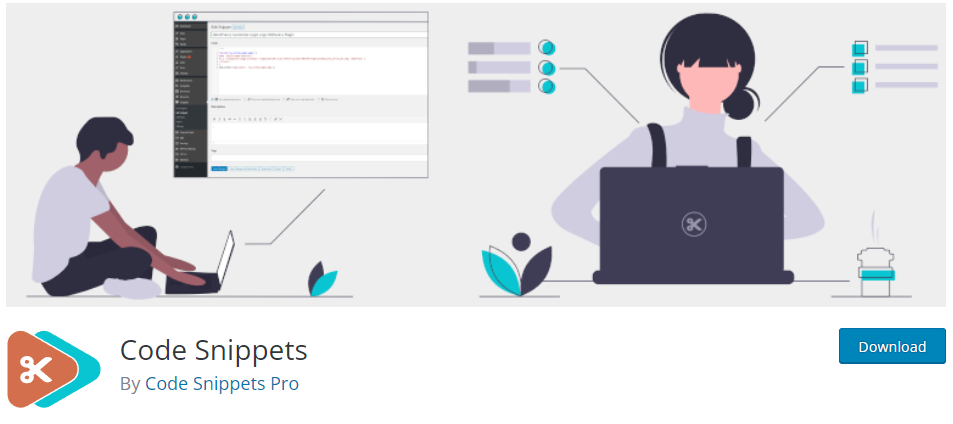
さらに、コードスニペットを管理するほとんどのプラグインは、WordPressマルチサイトでも機能します。 手順は、使用するプラグインによって異なります。
管理テーマエディタを使用してWordPressでfunctions.phpを編集する方法
テーマエディタを使用してfunctions.phpファイルを編集するのは、WordPressでソースコードを編集する方法を理解するのと同じくらい簡単です。 WordPressのデザインには、オンライン管理ポータルを使用してテーマファイルを変更できるエディターが組み込まれています。
重要:この方法は、絶対に必要な場合を除いて、ライブ(本番)Webサイトで使用しないでください。間違いがあるとサイトがオフラインになる可能性があり、管理テーマエディターにアクセスして問題を修正できなくなります。
wp-adminからサイトにアクセスできる場合は、デフォルトのWordPressメニューオプションを使用してファイルを編集できます。
- 管理者としてwp-adminを介してサイトにログインします。
- [外観]>[テーマエディタ]でサイトのソースコードにアクセスします。
- テーマを確認するか、[テーマの選択]ドロップダウンメニューを使用して新しいテーマを選択して編集し、[選択]をクリックします。
- メニューのテーマファイルで、対応するタイトルをクリックして、functions.phpファイルを選択します。
- 編集を行い、[ファイルの更新]をクリックして変更を保存します。
注:各テーマにはfunctions.phpファイルがあるため、正しいテーマファイルで作業していることを確認する必要があります。そうしないと、編集内容が間違った場所に保存され、Webサイトに表示されません。

FTPクライアントを介してfunctions.phpファイルにアクセスする
ファイル転送プロトコル(FTP)またはセキュアファイル転送プロトコル(SFTP)は、サイトに関連するファイルにアクセスするための高速な方法です。 FTP / SFTPクライアントを介してfunctions.phpファイルにアクセスする場合は、さまざまなコストでさまざまなプログラムを選択できます。
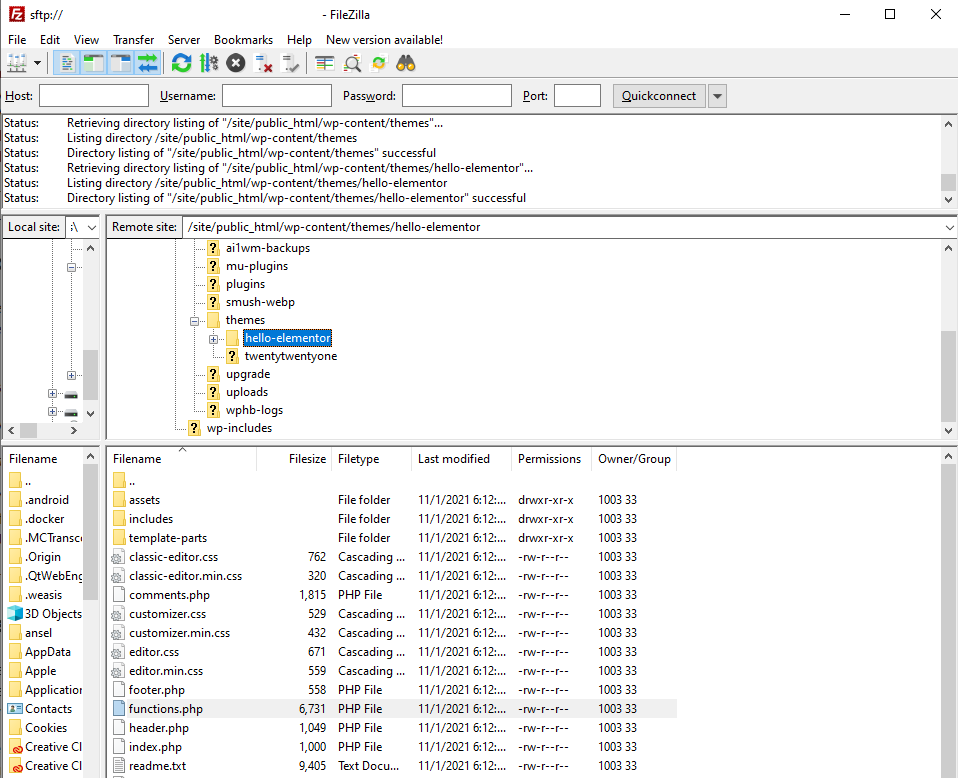
FTPクライアントを介してfunctions.phpファイルにアクセスするには、次の手順に従います。
- 好みのFTPプログラムとログイン資格情報を使用してサイトにアクセスします
- ローカルファイルとWebサイトファイルが並んで表示されます。目的のテーマのファイルに移動し、functions.phpファイルを見つけます。 注:functions.phpファイルを見つけるには、別のフォルダーに移動する必要がある場合があります。
- 新しいfunctions.phpファイルをWordPressサイトにアップロードします
注:アップロードが完了するまでお待ちください。完了すると、サイトを破壊する破損したファイルが作成される可能性があります。
プロフェッショナルサービスまたはマネージドサービスを使用する
あなたがする必要のある仕事があなたの快適さやスキルレベルを超えている場合、いつ専門家と提携するか、マネージドサービスプロバイダーを利用するかを知ることは恥ずべきことではありません。 あなたの時間が貴重な場合は、私たちのようなWordPressマネージドサービスプロバイダーにあなたのウェブサイトを処理してもらいます。
WP Buffsには、WordPressバックエンドへの変更を含め、Webサイトをストレスなく機能させるように設計されたさまざまなWordPressケアプランとメンテナンスパッケージがあります。
よくある質問
WordPressでfunctions.phpを編集するにはどうすればよいですか?
WordPress管理テーマエディターまたはファイル転送プロトコル(FTP)プログラムを使用して、WordPressでfunctions.phpファイルを編集できます。 または、プラグインを使用して、テーマのfunctions.phpファイルを直接変更せずにコードスニペットを追加することもできます。
WordPressでfunctions.phpファイルにアクセスするにはどうすればよいですか?
組み込みのテーマエディターを使用して、WordPressのfunctions.phpファイルにアクセスできます。 管理者アカウントを使用してサイトにログインし、[外観]セクションのテーマエディターにアクセスします。
WordPressのfunctions.phpにコードを追加するにはどうすればよいですか?
WordPressテーマエディター、FTPまたはSFTPプログラムでファイルにアクセスするか、テーマファイルを変更せずにコードスニペットを追加するように設計されたプラグインを使用して、WordPressのfunctions.phpにコードを追加できます。
Functions.phpファイルはどこにありますか?
Functions.phpは、テーマのソースファイルにあります。 各テーマにはfunctions.phpファイルがあります。これは、functions.phpに加えられた変更が更新で上書きされることを意味します。 テーマを変更すると、すべてのfunctions.phpファイルに転送されるか、プラグインを使用して追加されない限り、コード機能も失われます。
